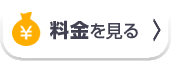Lenovoのパソコンの電源が入らず動かないときの原因
まず、 Lenovoのパソコンの電源ボタンを押してもつかない症状について原因を解説します。
完全に壊れてしまったケースも考えられますが、かなり強い衝撃を与えたとか相当に劣化したとかでない限りなかなかありません。
パソコンが起動しない原因で、完全に壊れてしまった以外によくある原因は3つあります。
電源が入らない症状は、解決しないと何もできない症状であると同時に、意外と簡単に解決できることも多いので、しっかり原因を見極めてください。
電源ケーブルが入っていない

うっかりしてて意外とやってしまうことがあるのが、電源ケーブルが入っていないケースです。
何らかの事情で電源ケーブルを抜いて使ってそのまま忘れていたとか、知らないうちに電源プラグがコンセントから抜けてしまうなどのことがあります。
電源ケーブルが抜けていても、しばらくは充電されているバッテリーでパソコンは動くので、バッテリーが完全に切れて動かない状態になって初めて気づくことも多いです。
電源ボタンが壊れている
パソコンの電源ボタンが物理的に壊れていたり、接触不良になったりしていることも考えられます。
電源ボタンは何度も指で押す部品なので、力が加わり続けているうちに壊れてしまって接触が悪くなっていることもあります。
パソコンの電源ボタンに軽く触れてみてゆるい状態になっていたら、ボタンが物理的に壊れてしまっている可能性が高いです。
この場合は自分で修理することは難しいので、業者に修理を依頼しましょう。
パソコンの内部に不要な電気が帯電している
Lenovoのパソコンが立ち上がらない意外な原因の1つが、パソコン内部に電気が帯電していることです。
電源ケーブルや電源ボタンと違って目に見えないものが原因なので、なかなか気づきにくくはあります。
パソコンを長く使っているうちに内部に不要な電気がたまってしまい、動作が不安定になったり電源が入らなくなったりしてしまうことがあります。
これは、パソコン内部に帯電した電気を放電することで改善します。
放電の方法については、あとで解説します。
Lenovoのパソコンの電源ランプはつくが画面に何も表示されないときの原因
パソコンの電源はつくが、液晶画面がずっと真っ黒のままで何も表示されないケースもあります。
その場合の原因をまとめます。
液晶ディスプレイが故障している
パソコンの液晶ディスプレイが故障していると、電源を入れても画面はずっと真っ黒で何も映らないままです。
液晶ディスプレイそのものが割れて壊れてしまっているのなら一目でわかりますが、電気系統などが原因で映らなくなっているとディスプレイの故障だと気付き辛いです。
内蔵の部品に不具合がある
パソコンに内蔵されている部品の不具合が原因で、液晶画面に何も映し出されないケースもあります。
前述した帯電が内部の部品に起こっているのが原因で画面に何も映らないケースもあるので、放電も一度ためしてみてください。
それでも直らない場合は、マザーボードやメモリなどの内蔵部品に不具合があると考えられます。
パソコン内蔵の部品に不具合があると考えられるときは、すぐに部品交換や修理を依頼してください。
Lenovoのロゴが表示されてから先に進まないときの原因
パソコンの電源はちゃんとついて立ち上がるし、液晶画面にLenovoのロゴは出るが、ロゴ画面のまま次に全く進まない不具合もあります。
しばらく待ってみるとロゴ画面から次の画面に進むこともありますが、数分ほど待ってみてもそのままなら対応が必要です。
Lenovoのロゴが表示されたまま進まないときは、以下の原因が考えられます。
OSに異常がある
Lenovoのパソコンの電源ボタンを押すと、電源がついてLenovoのロゴが表示されて、その次にOSのWindowsが立ち上がる順番になります。
Lenovoのロゴは出ても次の画面に全く進まないのなら、OSが起動していないことになります。
OSに異常があって起動しないために、Lenovoのロゴ画面から次に進まないわけです。
メモリやハードディスク(HDD)が故障している
OSが起動しない原因には、OSそのものに異常があるほかにメモリやハードディスクに不具合があるケースもあります。
パソコンがOSを立ち上げるにはメモリやハードディスクが必要なため、OSに異常がなくてもメモリやハードディスクなどの部品に不具合があるとOSを立ち上げられません。
Lenovoのパソコンで黒い画面に白い文字が出るときの原因
Lenovoのパソコンの電源を入れると、真っ黒な画面に白い文字の文章がたくさん出てくることがあります。
パソコンによっては日本語の文章が出てくることもありますが、ほとんどは英語の文章です。
見慣れない英語の文章がいきなりパソコンの液晶画面にどんどん出てくるとパニックになってしまう人が多いですが、この文章はパソコンのエラーメッセージです。
エラーメッセージとは、パソコンの内部の部品に異常(エラー)があり、正常に起動させることができないことを示すメッセージになります。
エラーメッセージが出てきたら、まずは慌てないことです。
あわてて電源を切ってしまったりすると、それが故障の原因になってしまいます。
この後に説明する、きちんとした対処をしてください。
Lenovoのパソコンを立ち上げるとブルースクリーンが出るときの原因

Lenovoのパソコンの電源を入れると、黒い画面ではなく青い画面に白い文字が出ることもあります。
これは、ブルースクリーンと呼ばれ、OSが立ち上がらないときに出る画面です。
原因としては、経年劣化でOSに異常が発生したほか、メモリやハードディスクに不具合があってOSを立ち上げることができないことなどが考えられます。
また、ウイルス感染でブルースクリーンが出ることもあります。
OSが立ち上がらない状況は黒い画面に出るエラーメッセージと同じですが、キーボード操作が一切きかないなどブルースクリーンのほうが深刻であることが多いです。
Lenovoのパソコンが全く起動しない時にまず試すべき対応策
Lenovoのパソコンが起動しない原因はいろいろあるとわかりました。
では、Lenovoのパソコンの電源を入れても全く起動しない場合の対応策をまとめます。
電源ケーブルや充電を確認する
まず、 Lenovoのパソコンの電源ケーブルがちゃんとさされているか、充電はあるかどうかの確認をしてください。
電源ケーブルがきちんと入っているか、プラグがコンセントにちゃんとささっているか確認しましょう。
甘く入っているのではなく、奥まできちんとささっているかもしっかり確認してください。
CDドライブを空にして接続している媒体を全て外す
パソコンの機種によっては、CDドライブにディスクが入っていると起動しなくなることがあります。
CDドライブ内にディスクを入れっぱなしにしていないかを確認しましょう。
念のため、外付けHDDなどの外部接続もはずしてください。
パソコン内部にたまっている電気を放電する
パソコンを長く使っていることで、パソコン内部に不必要な電力が帯電して起動しなくなってしまう原因になることを説明しました。
帯電したパソコンから不要な電気を放電する手順は以下になります。
- パソコンの電源をオフにしてシャットダウンする
- つながっている周辺機器や電源ケーブル、PCに入っているディスク類をすべて取り出す
(バッテリーを外せるノートパソコンは、バッテリーもはずす) - そのまま90秒以上放置する
- 外していたケーブル類を取り付けて電源を入れてみる
パソコンが起動しないのをこれだけで解決できてしまうこともあるので、一度ためしてみてください。
液晶画面が損傷していないか確認する
液晶画面が損傷して映らない状態だと、当然ですが電源を入れても何も映りません。
ディスプレイが割れているならわかりやすいですが、画面が故障しているかは意外とわかりにくいのでしっかりチェックしましょう。
外部接続で別の液晶ディスプレイにつなげてみて表示が映るのなら、パソコン本体に問題はなく液晶画面が壊れていることが原因です。
Lenovoのパソコンにロゴが表示されたまま次に進まないときの対応策
Lenovoのパソコンの電源を入れてロゴは出るけど、そのまま次に進まないときの対応策をまとめます。
セーフモードで立ち上げる
ロゴ表示の画面のまま動かないときは、OSが立ち上がらないのが原因です。
OSが立ち上がらないままではパソコンが起動できないので、セーフモードで起動して原因をはっきり切り分けましょう。
セーフモードとは、パソコンに何らかの問題が発生した際に使用する診断用の起動モードです。
必要最低限のシステム環境でパソコンを起動させることができるので、OSが立ち上がらなくてもセーフモードなら起動させることができる場合があります。
パソコンをセーフモードでも起動させることができれば、原因を詳しく調べて復旧できたり、データのバックアップを取ったりすることができます。
特に、パソコンが修理に出さなければいけない状態になりかけていても、セーフモードで起動させて大切なデータのバックアップを取れるのは大きなメリットです。
Windows8やWindows10でのセーフモードでの起動の方法は、以下になります。
- パソコンの電源のオンオフを繰り返す
- 電源オンを3回したときに、画面に「自動修復」と表示された画面になる
- 「自動修復」と表示された画面で、右側の「詳細オプション」をクリックする
- 「トラブルシューティング」の画面になるので、「詳細オプション」をクリックする
- 「スタートアップ設定」を選び、次の画面で右下の「再起動」をクリックする
- パソコンが再起動し、オプションの一覧が表示される
- オプション一覧から、「セーフモードを有効にする」の番号の数字キーを押す
ちょっと手順が長いですが、これでセーフモードで起動させることができます。
Windows7の場合は、F8キーを使います。
- パソコンの電源を入れた後、F8キーを何回か押す
- 「詳細ブート オプション」が表示される
- 矢印キーで「セーフ モード」にカーソルを移動させてエンターキーを押す
これで、Windows7のパソコンをセーフモードで起動させることができます。
Novoボタンを押してLenovo OneKey Recoveryをする
LenovoのパソコンにはNovoボタンがあり、押すことでLenovo Onekey Recoveryにアクセスできます。
Lenovo Onekey RecoveryではNovo Button Menu (Novoボタンメニュー)が表示され、通常のスタートアップのほか、BIOSのセットアップやシステムのリカバリなどを選べます。
OSが起動しなくても、Novoボタンを押すことでリカバリなどができるので有効な手段です。
Novoボタンは、 Lenovoのパソコンの電源ボタンの横、あるいは左の側面にあります。
小さなボタンや穴なので、よく探さないと見つけにくいです。
山なりの矢印のマークがNovoボタンの目印なので、山なりの矢印が書かれたボタンを探してください。
Lenovoのパソコンで黒い画面に白い文字が出るときの対応策
Lenovoのパソコンの電源を入れたら黒い画面に白い文字が出てくるのは、パソコン内部でエラーが起こっている状態です。
パソコンに起こっているエラーを説明する文章が出ているわけですが、出てくる文章は英語であるケースが多いのでわからない人が大多数です。
もし、白い文字のエラーメッセージが出たら、次の対応をしてみてください。
F1キーを押す
白い文字の中に「F1」という言葉が入っていたら、F1キーを押すようにとの指示が出ています。
文章中に「F1」の単語があったとき、F1を押してみると起動できることがあります。
ただし、ハードディスクなどにエラーがあってスムーズに起動できていないことなどが考えられるので、起動できたからといって安心し切らずに点検や修理に出すことも考えてください。
エラー表示が終わるまで待つ
ハードディスクのエラーなどはF1を押すことで起動できることがありますが、他のエラーの場合はそのままエラーメッセージが消えるまで待つことで起動してくれることがあります。
エラーの種類は、ハードディスクなどの不具合のほかに、たとえばファンのエラーなどもあります。
パソコン内部の熱を冷ますためのファンがうまく動かないとパソコンは起動しません。
「Fan Error」の文字がエラーメッセージにあれば、ファンが動いていないことになります。
ファンが動いていないことを示すエラーメッセージをパソコンが表示していて、しばらく待っていたらファンが動いたのでエラーメッセージが消えて起動するケースもあります。
エラーメッセージが出たからと言って慌てずに、しばらくそのまま待ってみましょう。
一時的なものであるケースも、意外と少なくありません。
Lenovoのパソコンにブルースクリーンが出るときの対応策
Lenovoのパソコンの電源を入れたら、青い画面に白い文字が出るブルースクリーンが出る場合の対応策です。
黒い画面にエラーメッセージが出るときと同じで、まずはそのまま待ってみてください。
あせって電源ボタンを押して強制終了をすると、かえって故障の原因となります。
10分くらいそのままにしておくと、自動で再起動して起動できるケースも多いです。
ただ、再起動できても安心せずに大事なデータのバックアップをとるなどしておきましょう。
もし、10分待っても再起動しなかったり、ブルースクリーンが繰り返し出てしまったりして、全く起動する様子がない場合は修理を依頼しましょう。
パソコンがブルースクリーンのまま起動しないときは、最悪の場合ウイルス感染してしまっていることもあります。
一通りの対応策で解決しない時はすぐに修理依頼をする
Lenovoのパソコンの電源を入れても起動しない原因と対応策について解説しました。
簡単に解決できる原因もあれば、個人では対応が難しい原因までいろいろあります。
パソコンが急に起動しなくなったり、液晶画面にエラーメッセージが出るようになったりしても、まずはあわてないことが大切です。
あわてず冷静に、まずは原因のチェックと対処を一つひとつ進めて復旧させてください。
対応策を一通りためしてみても改善が見られず、パソコンが起動しないままだったときは、すぐに修理を依頼しましょう。
一通りの対処をしても改善しなかったパソコンを、そのまま放置しておいても起動するようになることはほぼ考えられません。
ウイルス感染しているリスクもあるので、すみやかにプロの専門業者にパソコンを見てもらいましょう。
ファストPCリペアでは、Lenovoに限らず全てのメーカーのパソコン修理が可能です。
全国対応のファストPCリペアでは、お客様のご都合に合わせて、出張修理、店舗持ち込み修理、宅配修理の3つのサポートをご用意しています。
出張修理でも店舗持ち込みでも、最短で即日対応、即日駆けつけです。
「パソコン整備士」の資格を持ったプロが多数在籍しており、早い対応はもちろん、パソコンに保存された大切なデータを保護しながらリーズナブルな料金で修理いたします。
普段使っているパソコンが急に起動しなくなって困った際は、ファストPCリペアにぜひ相談・依頼をしてください。
Lenovoのパソコンが起動しないトラブル修理事例
ファストPCリペアでは日々、様々なパソコントラブルにまつわるご相談を頂いております。
その中の一部にはなりますが、Lenovoのパソコンが起動しないトラブルの修理事例をご紹介します。
修理事例1

パソコンが起動せずにお困りのお客様より修理のご相談を頂いた際の事例です。
詳しく診断したところ、SSDへのアクセスを試みても認識されていない状態となっており、SSDの故障が原因で起動しないことが判明しました。
そこで、新しいSSDを販売し、交換を行い、併せてOSのクリーンインストール、初期設定、Windows Updateを実施。
お客様に問題なく起動と使用することを確認して頂き、作業完了としました。
修理事例の詳細はこちらのページをご確認ください。
修理事例:愛知県丹羽郡 ノートパソコンが起動しない/レノボ Windows 10
修理事例2

こちらの事例ではお客様にお話をお伺いした結果、パソコンの帯電が原因である可能性が高いと判明しました。
そこで、パソコンを分解し一定時間放電作業を行なった後、再度検証を行なった結果、正常に起動できることを確認しました。
また他にも他にもシステムのクリーンアップにて、不要なアプリやファイルの削除、スタートアップやサービスの停止を行い、パソコンの動作負担を軽減し、作業完了としました。
修理事例の詳細はこちらのページよりご確認ください。
修理事例:大阪府茨木市 ノートパソコンが起動しない/レノボ Windows 10
修理事例3

こちらの事例ではお客様にお話をお伺いしたこところ、Windowsアップデート後に起動ができなくなったとのことでした。
そこで詳しく診断を行なったところ、ハードディスクに物理的な損傷は見られませんでした。
BCDエラーのため、OSディスクより修復を実施したものの、修復できなかったため、データバックアップ後にOSのリカバリーを実施。
OSの初期設定後にデータを戻し、正常に起動できるようになったことを確認しました。
修理事例の詳細についてはこちらのページをご確認ください。
修理事例:東京都日野市 ノートパソコンが起動しない/レノボ Windows 10
その他にもLenovoの起動系トラブルに関する修理事例はたくさんあります。
ファストPCリペアではパソコン整備士協会の資格を取得しているプロがデータを保護しながら修理を致します。
もしも同じようなトラブルでお困りの方はいつでもお気軽にご相談ください。